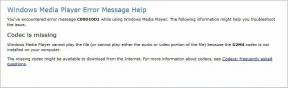Günlük Üretkenliğinizi Artırmak için Windows'ta Sembolik Bağlantıları Anlama
Çeşitli / / February 08, 2022
hepimiz aşinayız kısayollar. ama aşina mısın sembolik bağlantılar veya sembolik bağlantılar? Sembolik bağlantılar kısayollar gibi davranır, ancak bunları steroidlerdeki kısayollar olarak düşünebilirsiniz. Sembolik bağlantı, bilgisayarınızın herhangi bir yerindeki bir dosyanın veya klasörün orijinal konumu anlamına gelir.
Bazı uygulamalar dosyaları ara varsayılan bir konumda, tüm dosyalar harici bir sürücü, ağ veya hatta bulut gibi başka bir yerde depolanabilir. Tüm dosyalarınızı taşımak veya birden çok kopya oluşturmak yerine, varsayılan klasörde bir sembolik bağlantı oluşturabilirsiniz. Sembolik bağlantı, yönlü bir işaretçi görevi görür ve uygulamayı orijinal konumuna yeniden yönlendirir. Bağlantılar normal dosyalar veya dizinler gibi görünür ve uygulamalar farkı anlayamaz.
Sembolik bağlantılar, bilgi işlemin ilk günlerinden beri var olmuştur. Tarihten daha çok, onları koyabileceğiniz, aklınıza takılan verimli kullanımdır.
İşte Sembolik Bağlantıların 5 Pratik Uygulaması
- Birden çok program tarafından erişilen tek bir belge için sembolik bağlantılar oluşturulabilir. Birden çok kopya oluşturmak yerine, bir kopya tutar ve her bir program için sembolik bağlantılar oluşturursunuz.
- Sembolik bağlantılar, ayar dosyalarının konumunu varsayılan konumundan değiştirmenize ve esasen bir sistem çökmesine karşı güvende tutmanıza olanak tanır.
- Sembolik bağlantılar, medyanızı başka herhangi bir yerde saklamanıza izin verir, ancak aynı zamanda medya programının varsayılan klasör yolu aracılığıyla bunlara erişilebilir hale getirir.
- Sembolik bağlantılar, 'Dropbox'ım' içinde yer almayan Dropbox dosyalarıyla bulut tabanlı senkronizasyon yapmayı kolaylaştırır.
- Sembolik bağlantılar, Steam oyunlarını "hacklemek" ve daha büyük oyunları harici bir sürücüde depolamak için kullanılır.
Sembolik bağlantılar oluşturmak ve kullanmak eskiden bir komut satırı göreviydi - kesinlikle meraklılar için - ama şimdi ücretsiz bir programla biraz daha basit. Bağlantı Kabuk Uzantısı.
Symlink'leri Kurun ve Kullanın
Link Shell Extension ve gerekli çalışma zamanı DLL'leri şuradan indirilebilir: burada ve yüklü. Belgeler ayrıca sembolik bağlantıları kullanmanın ayrıntılarına da girer. İşte bunları Windows'ta nasıl kullanabileceğinize dair bir özet. LSE, NTFS dosya sistemine sahip tüm Windows sürümlerinde desteklenir. (Ekranlar Windows XP içindir)
Sembolik bir bağlantı oluşturmak istediğiniz klasörü veya dosyayı seçin. Klasöre veya dosyaya sağ tıklayın ve Bağlantı Kaynağı Seç bağlam menüsünden.

Şimdi, sembolik bağlantıyı kaydetmek istediğiniz klasöre gidin. Klasöre sağ tıklayın ve seçin olarak bırak…
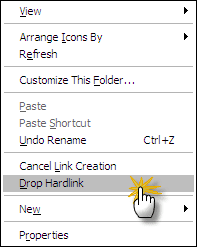
Sembolik bağlantı kaynağına bağlı olarak, Farklı bırak komutu size birkaç seçenek daha sunabilir. Örneğin, bir bağlantı kaynağı olarak bir klasör seçerseniz, aşağıdaki bağlam menüsünü ve seçeneklerini göreceksiniz.
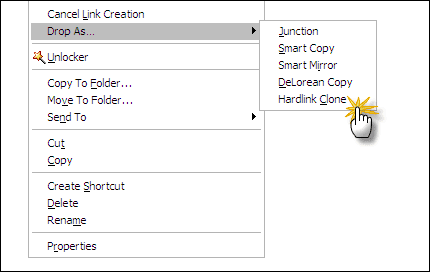
Sabit Bağlantı Klonu bir dosyaya sembolik bir bağlantı oluşturur. Kavşak noktası tüm bir klasöre sembolik bir bağlantı oluşturur. Akıllı Kopya temel olarak kaynak konumdan hedefe kadar tüm dizin yapısının bir kopyasını oluşturur. Bu seçeneklerden birini seçebilirsiniz.
Bu, sembolik bağlantılara giriş niteliğinde bir nasıl yapılır. Sembolik bağlantılar gelişmiş kısayollardır ve üretkenliğinizi artırabilecek daha fazlası vardır. Bunu gelecekteki bir makalede ele alacağız.
Son güncelleme 07 Şubat 2022
Yukarıdaki makale, Guiding Tech'i desteklemeye yardımcı olan bağlı kuruluş bağlantıları içerebilir. Ancak, editoryal bütünlüğümüzü etkilemez. İçerik tarafsız ve özgün kalır.